Dosya Türleri
Bilgisayarda kullandığımız çeşitli dosya türleri mevcuttur. Video dosyası, resim dosyası, müzik dosyası ve sunu dosyaları bunlardan sadece bazılarıdır. Bu dosyaların tür isimleri farklı olduğu gibi bilgisayardaki görüntüleri (simge, icon) ve çalıştıkları programlar da birbirinden farklıdır. Bilgisayar kullanan herkes bu dosyaları -alışkanlık gereği- görüntülerinden (simge, icon) ayırarak hangisinin resim dosyası hangisinin müzik dosyası olduğunu bilir. Genel olarak kullanıcılar aynı türde dosyaları tek bir klasörde toplayarak karışıklığı önleyebilir.
Dosya veya klasör adı en fazla 255 karakterden oluşabilir. Bu sınırlamaya dosyanın yolunu içeren karakterler de dâhildir.
Dosya isimleri oluşturulurken;
Dosya adı ? * : < > | ” \ / gibi özel karakterleri içermemelidir.
Sistem içerisinde özel amaçlarla kullanılan adlar dosya adı olamaz (LPT1, PRN, NUL vb.)
Dosya adından sonra nokta konulmalı, daha sonra uzantısı yazılmalıdır.
Dosya uzantıları 3 veya 4 karakterden oluşabilir.
Klasörlerin uzantıları olmaz, klasörler sadece dosyaların bir arada tutulmasını sağlar.

Dosya Uzantısını Nasıl Öğreniriz?
Herhangi bir dosyanın uzantısını öğrenmenin birkaç yolu vardır. En basit olanı, dosyanın üzerine fare ile sağ tıklayıp Özellikler komutunu tıklamaktır. Açılan penceren dosyanın ne tür bir dosya olduğu ve uzantısı, yolu, boyutu açık bir şekilde belirtilir.
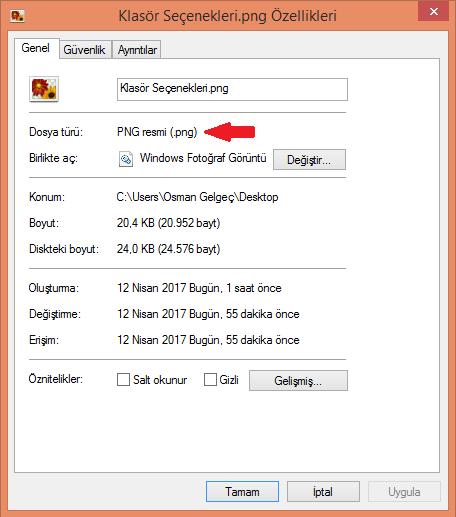
Dosya Uzantılarını Nasıl Gösteririz?
Dosya uzantısını öğrenmenin diğer yolu, denetim masasından Klasör Seçenekleri açılarak Görünüm sekmesi seçilir. Gelişmiş Ayarlar altındaki seçenekler arasından Bilinen dosya türleri için uzantıları gizle seçeneği kaldırılır. Artık tüm dosyalarınızın uzantısı görünecektir.
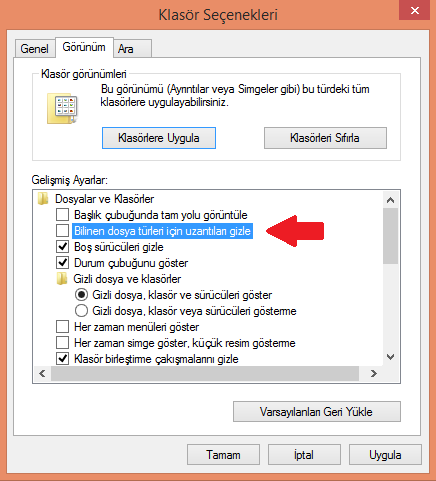
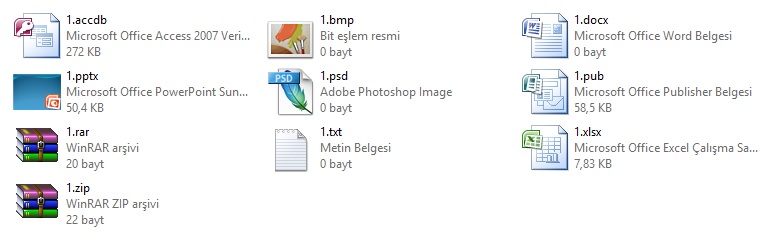
Dosya türlerinin ne işe yaradığını, dosya çeşitlerini, dosya uzantıları ile anlamlarını ve hangi programla açılabileceğini bilmek uzun süreli bilgisayar kullanımıyla zamanla gelişebilecek bir bilgidir. Eğer herhangi bir dosyanın ne tür bir dosya olduğunu veya hangi programlarla açılabileceğini bilmiyorsanız bu adresten uzantıyı aratarak detaylı bilgi edinebilirsiniz.
Dosya Uzantısını Nasıl Değiştiririz?
Yukarıdaki adımda anlatıldığı şekilde bilinen dosya türleri için uzantıları gizle seçeneği kaldırıldıktan sonra dosya uzantısının görünür hale geleceğini belirtmiştik. Dosya yazısının üzerine bir kez basarak, dosyayı seçip klavyeden F2 tuşuna basarak ya da mouse ile sağ tıklayıp yeniden adlandır komutunu tıkladıktan sonra nokta işaretinin sağ tarafındaki dosya uzantısını (örneğin txt) silip yerine değiştirmek istediğiniz uzantıyı yazıp klavyeden Enter tuşuna basmanız yeterlidir.
Yaygın olarak kullanılan dosya uzantıları, açılımları ve simgeleri aşağıda gösterilmiştir;
Metin Dosyaları
.docx, .doc: Microsoft Office Word Document
.txt: Plain Text File
.rtf: Revit Family Template File
.odt: OpenOffice File
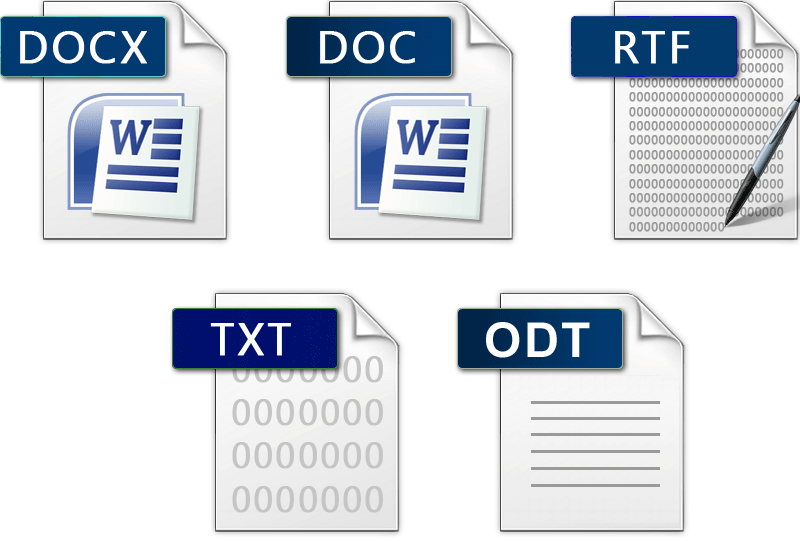
Resim Dosyaları
.jpeg: Joint Photographic Experts Group File
.bmp: Bitmap File
.png: Portable Network Graphic File
.gif: Animated Web File
.tiff: Tagged Image File Format

Müzik Dosyaları
.mp3: MP3 Audio File
.wav: Wave Audio File
.aac: Advanced Audio Coding File
.wma: Windows Media Audio File
.m4a: MPEG-4 Audio File
.ogg: Ogg Vorbis Codec Compressed Multimedia File
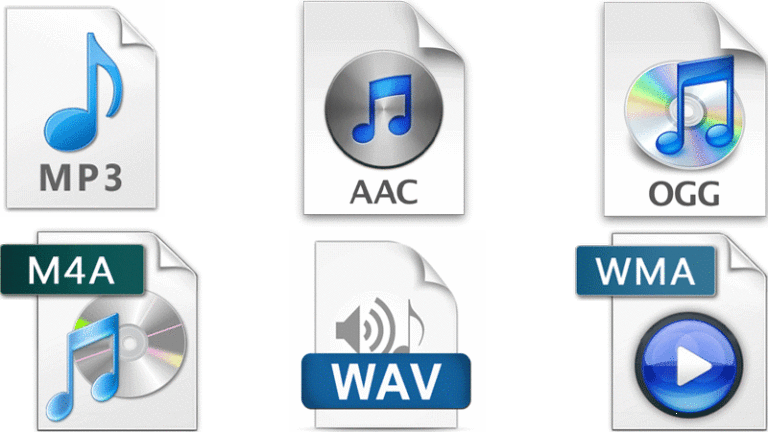
Video Dosyaları
.avi: Audio Video Interleave File
.mp4: MPEG-4 Video File
.mov: Quick Time Movie Format File
.flv: Flash Video File
.mpg: Moving Picture Experts Group File
.mkv: Matroska Video Stream File

Veri Dosyaları
.pdf: Portable Document Format File
.xls, .xlsx: Microsoft Office Excel Spreadsheet File
.csv: Comma Separated Values File
.ini: Initialization/Configuration File
.html: Hypertext Markup Language File
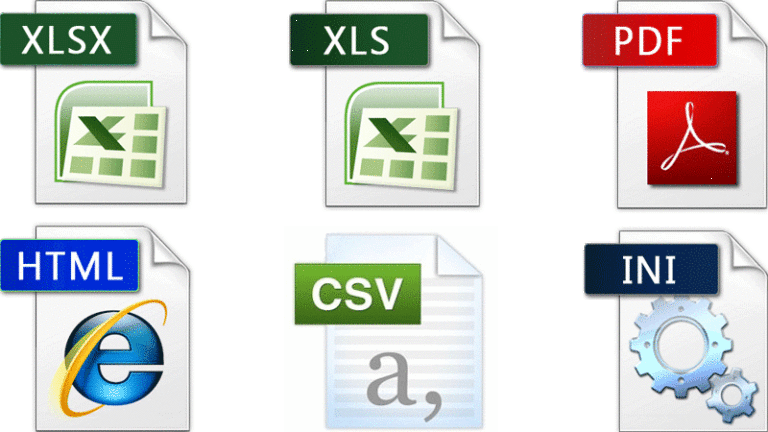
Sıkıştırma Dosyaları
.zip: ZIP File
.rar: WinRAR Compressed Archive
.7z: Compressed File
.tar: Consolidated Unix File Archive
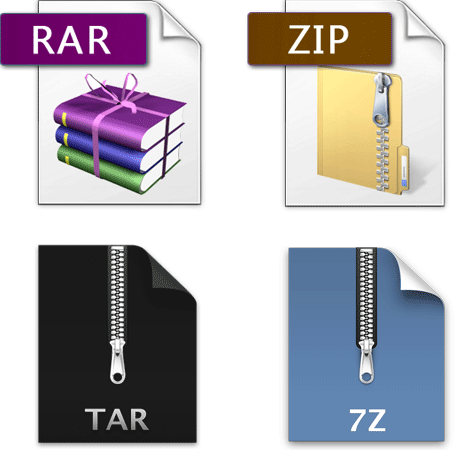
Yürütülebilir Dosyalar
.exe: Windows Executable File
.msi: Windows Installer File
.bin: Binary Disc Image File
.app: Application File
.dmg: Disk Copy Disk Image File



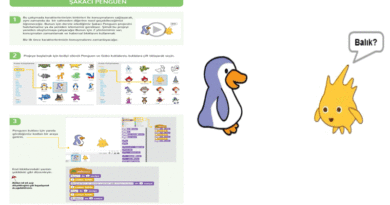

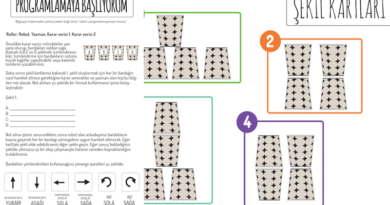
Teşekkür ederim!
Harika, Teşekkürler
çok güzel beyenin
harika